在日常Excel操作中,筛选是高频使用的功能,但表格筛选后,如何跳过隐藏行粘贴数据却成了很多人的难题。直接粘贴往往会让数据“错位”,覆盖隐藏行的内容,其实掌握正确方法,就能解决筛选后的粘贴难题。
一、筛选后的粘贴问题
假设我们有一份员工数据表,按“销售二部”筛选后,仅显示该部门员工信息。
此时需要将另一个表格中的业绩数据,粘贴到筛选后的表格中。如果直接复制粘贴,数据会填充到隐藏行中,导致显示区域的数据与目标完全不符,后续计算十分麻烦。
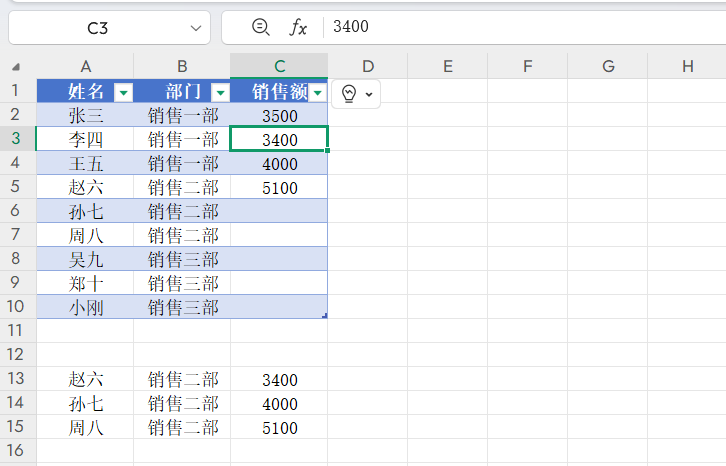
二、三步解决:跳过隐藏行的核心方法
1.在筛选后的表格右侧插入一列,输入序号;
2.清除表格的筛选状态,按部门列对整个表格进行排序,让同一部门的员工信息集中显示;
3.恢复原始顺序:粘贴完成后,按之前添加的序号列重新排序,表格就能恢复到筛选前的原始结构。
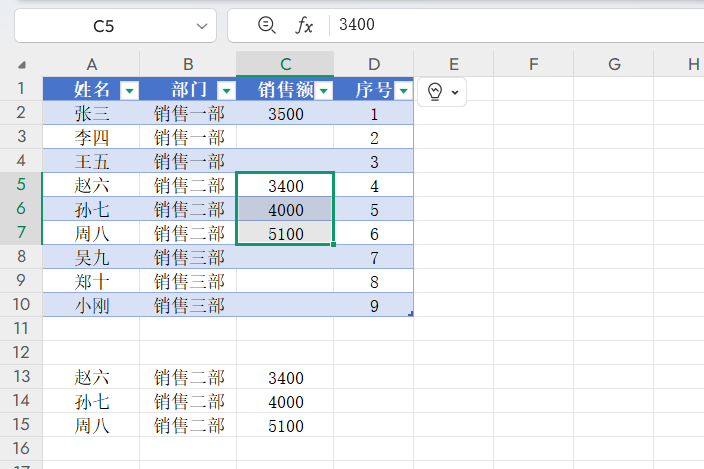
三、技巧总结与拓展
这个方法的核心逻辑的是利用序号锚点锁定原始数据位置,无论中间如何排序、筛选,都能通过序号回归原位。不过小编在使用过程中发现WPS直接复制粘贴也是正确的,大家按需使用该技巧即可~









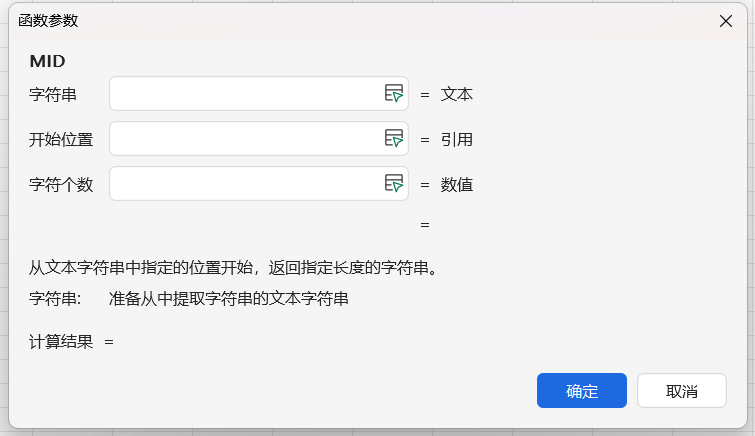
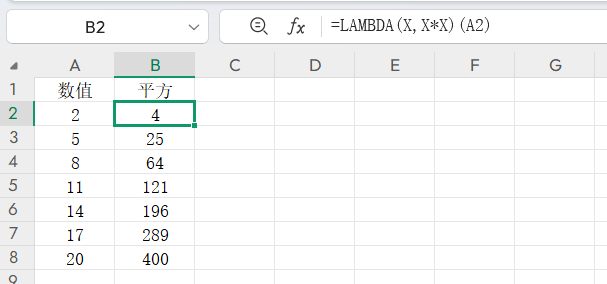

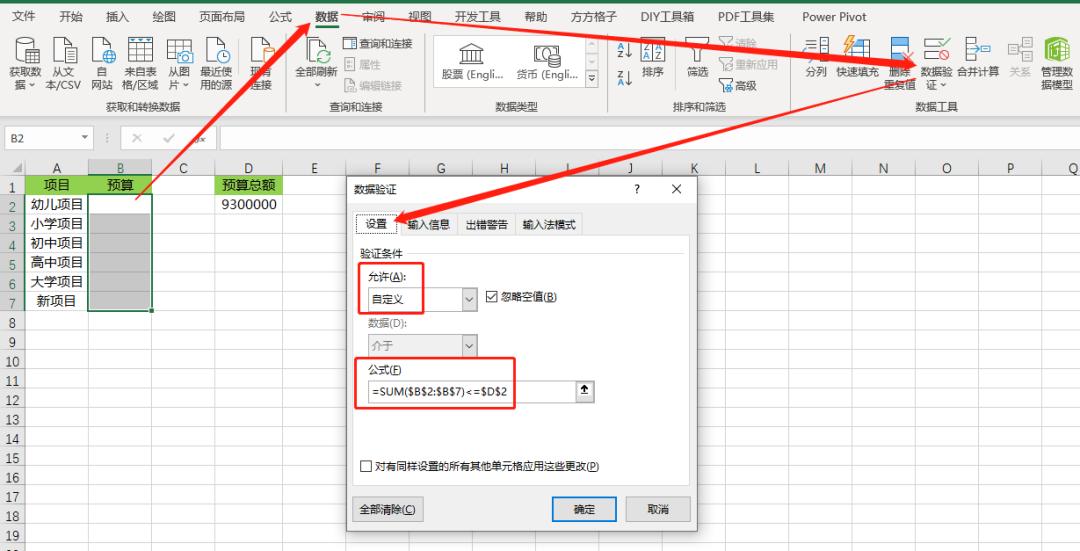

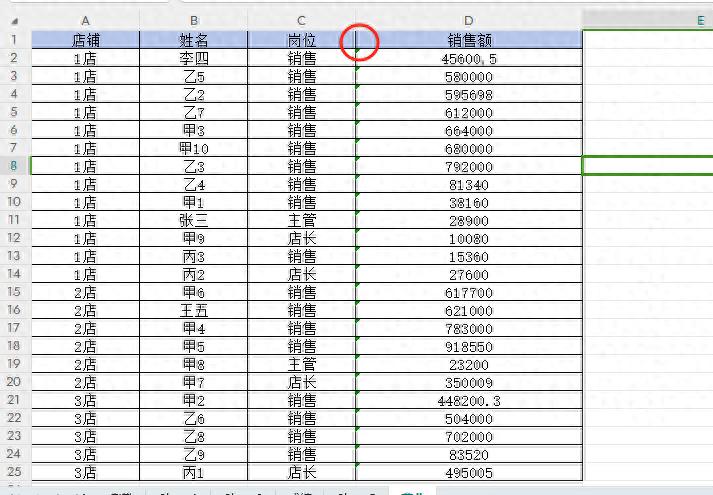
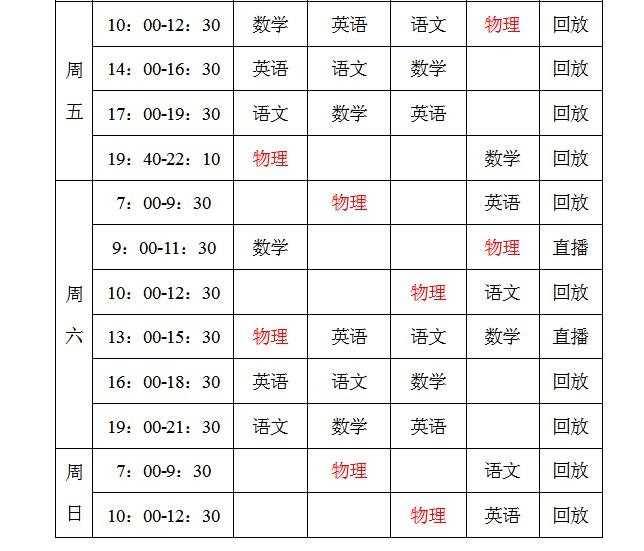
评论 (0)